Joskus valokuviin voi joutua ei-toivottuja esineitä tai ihmisiä, mikä pilaa kokonaisuuden. Onneksi markkinoilla on nyt tarjolla monia kuvankäsittelyohjelmia, jotka voivat poistaa nämä ei-toivotut elementit kuvistamme. Tämä viesti jakaa kolme tehokasta tapaa poistaa esineitä valokuvista.
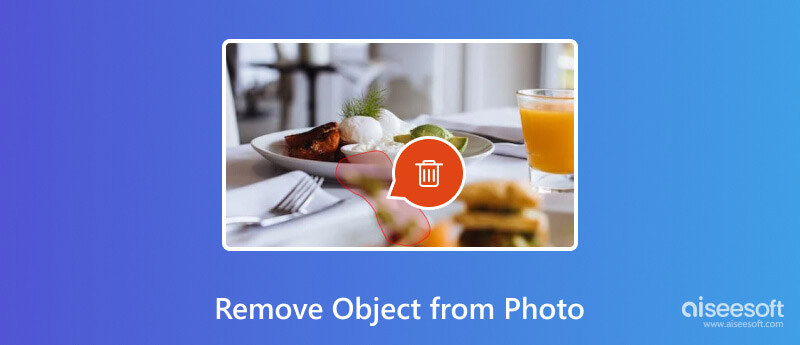
Jos haluat ilmaisen ja nopean tavan poistaa ei-toivottuja henkilöitä tai esineitä kuvastasi, voit käyttää suosittua Aiseesoft Ilmainen vesileiman poistaja verkossa. Se on online-kuvankäsittelyohjelma, jonka avulla voit poistaa jotain valokuvistasi. Se on loistava vaihtoehto niille, joilla ei ole kokemusta valokuvien muokkaamisesta tai jotka eivät halua ladata mitään ohjelmistoa. Alla olevan oppaan avulla voit poistaa kuvasta tarpeettoman tekstin, vesileimat, henkilöt tai muut esineet.
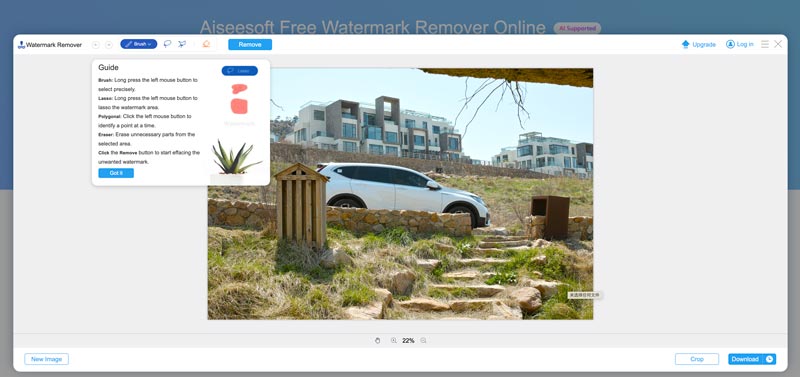
Kun valokuva on ladattu, näet erilaisia työkaluja näytön vasemmassa yläkulmassa. Saat oppaan sen ominaisuuksien käyttämiseen ja sen käyttöön.
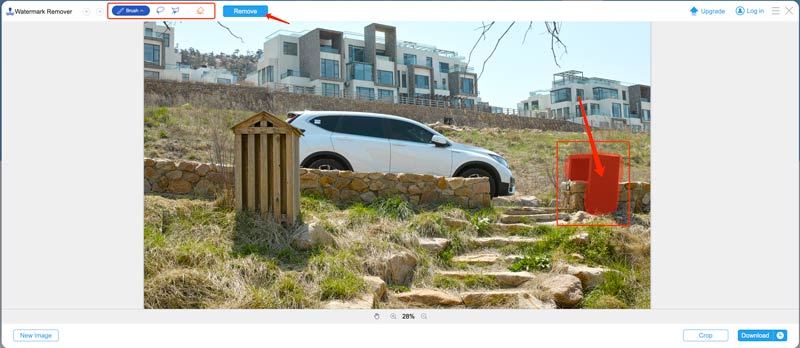
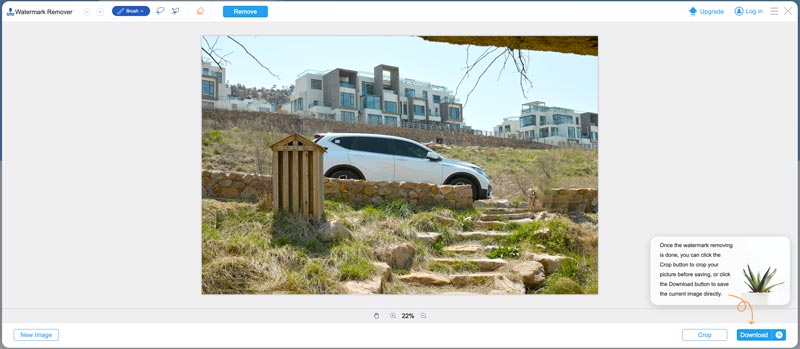
Adobe Photoshop on tehokas työkalu, joka sisältää kaikki yleisesti käytetyt kuvankäsittelytoiminnot. Sen avulla voit helposti poistaa ei-toivotut esineet valokuvistasi. On olemassa muutamia eri tapoja tehdä tämä, mutta yleisin tapa on käyttää Sisältöä tietoinen täyttö työkalu. Tämä osa opastaa sinua kuvasta poistamisen yksityiskohtaisissa vaiheissa Photoshopin avulla.
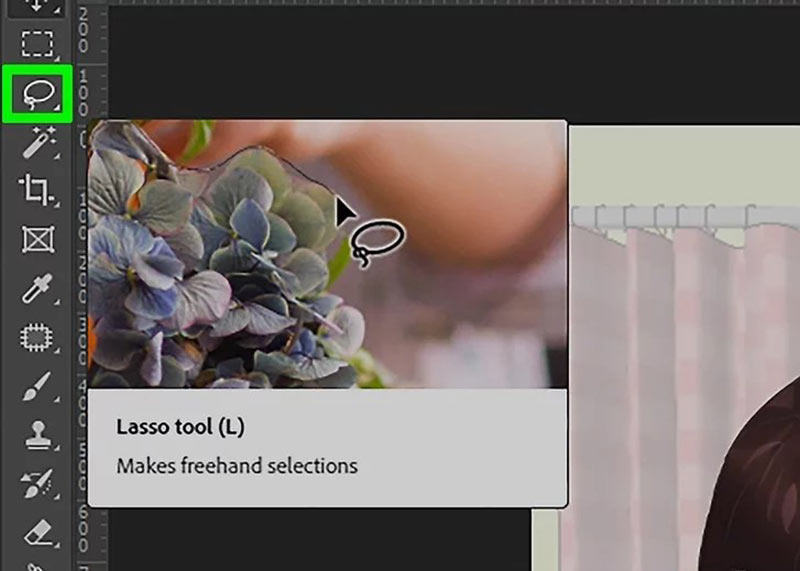
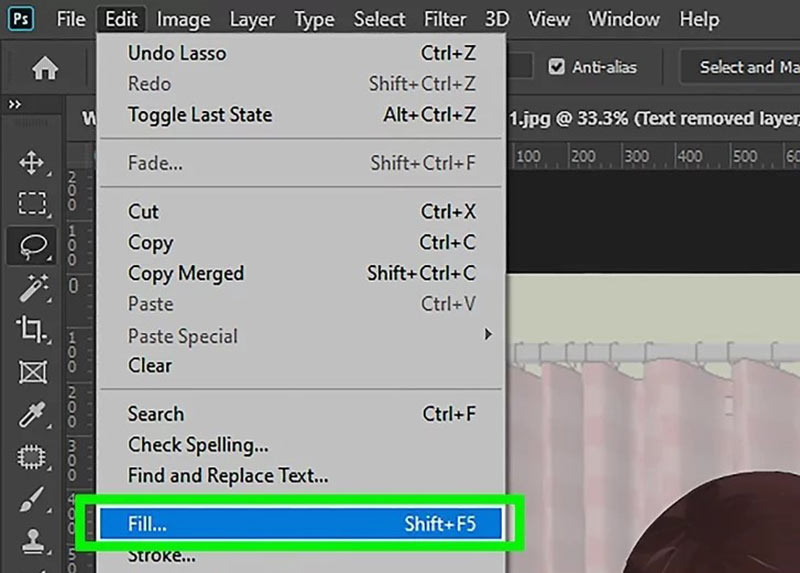
Photoshop voi poistaa kohteen valokuvasta ja korvata sen ympäröivän alueen pikseleillä. Poistotulokset voivat vaihdella kohteen monimutkaisuuden ja valokuvan taustan mukaan.
Olipa kyseessä ryhmäkuva, jossa on ei-toivottuja henkilöitä tai haluat vain poistaa häiriötekijöitä, voit poistaa henkilön valokuvasta. Onneksi älypuhelimien tehokkaiden muokkaustyökalujen ansiosta henkilön poistaminen valokuvasta on tullut yksinkertaiseksi ja suoraviivaiseksi prosessiksi.
Ensimmäinen askel sisään henkilön poistaminen valokuvasta iPhone- tai Android-puhelimessa valitsee oikean muokkaussovelluksen. Vaikka oletusarvoinen Valokuvat-sovellus tarjoaa perusmuokkausominaisuuksia, saatat tarvita tehokkaamman työkalun edistyneillä muokkausominaisuuksilla.
Erinomaisia muokkaustyökaluja tarjoavat suosittuja sovelluksia ovat Adobe Photoshop Express, Snapseed ja TouchRetouch. Ne mahdollistavat ei-toivottujen esineiden tai ihmisten tarkan valinnan ja saumattoman poistamisen kuvistasi.
Kun olet valinnut haluamasi sovelluksen, voit käyttää tarvittavia työkaluja aloittaaksesi ei-toivotun henkilön poistamisen kuvastasi. Useimmissa muokkaussovelluksissa on työkaluja, kuten valinta- tai sivellintyökalu, joiden avulla voit eristää ja poistaa saumattomasti yksilön. Käytä valintatyökalua hahmotellaksesi huolellisesti poistettavan henkilön reunat. Korvaa sitten valittu alue kopiolla ympäristöstä.
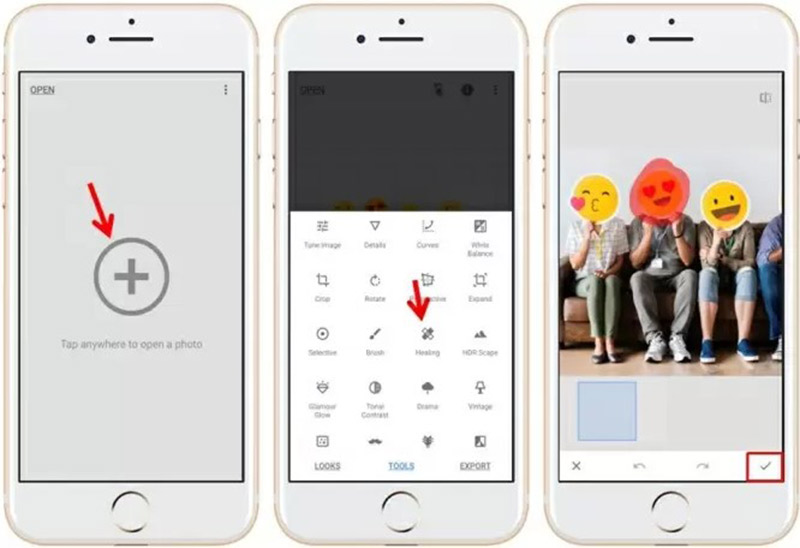
Kun olet poistanut henkilön, voit säätää kuvan väriä, valaistusta ja muita näkökohtia vastaamaan ympäröiviä alueita ja varmistaa, ettei jälkiä jää. Lähennä ja tutki kuva huolellisesti mahdollisten epätäydellisyyksien tai epäjohdonmukaisuuksien varalta.
Kuinka poistan kohteen valokuvasta ilman Photoshoppia?
On olemassa muutamia tapoja poistaa esine valokuvasta ilman Photoshoppia. Voit käyttää ilmaista verkkotyökalua, kuten Ilmainen vesileiman poistaja verkossa, Pixlr, Canva tai Fotor, erillinen kuvankäsittelysovellus tai jopa puhelimesi kuvankäsittelysovelluksen sisäänrakennetut työkalut.
Kuinka poistat valokuvasi taustan PowerPointilla?
PowerPointissa on taustan poistotoiminto, joka tekee kuvan taustasta läpinäkyvän. Siirry Kuvamuoto-välilehteen päästäksesi käsiksi Poista tausta ominaisuus. Se analysoi kuvasi sisällön ja valitsee kuvatiedoston taustaosan. Voit käyttää Merkitse alueet säilytettäväksi tai Merkitse alueet poistettavaksi valitaksesi manuaalisesti tausta-alueen, jonka haluat poistaa.
Tarjoaako Photoshop ilmaisen kokeilun?
Kyllä, Adobe Photoshop tarjoaa ilmaisen kokeiluversion, jonka avulla voit käyttää sitä ennen tilauksen tekemistä. Voit vierailla Adoben virallisella verkkosivustolla ladataksesi sen ilmaisen kokeiluversion ja käyttääksesi Photoshopin ominaisuuksia.
Voinko korvata valokuvassa olevan kohteen toisella?
Kyllä, voit korvata valokuvan objektit toisella kuvankäsittelyohjelmistolla. Saatavilla on useita tehokkaita työkaluja, kuten Adobe Photoshop, GIMP tai Pixlr, jotka voivat auttaa sinua suorittamaan tämän tehtävän. Muista kuitenkin, että saumattomien ja realististen tulosten saavuttaminen saattaa vaatia jonkin verran taitoa ja kokemusta.
Yhteenveto
Joskus kuvissamme on ei-toivottuja esineitä. Tämä viesti kertoo kolme helppoa tapaa poista esineitä kuvistasi. Yllä olevien kuvankäsittelyohjelmien avulla ei-toivottujen kohteiden poistaminen valokuvista on tullut helpoksi.
Video ja kuva vesileima
Mikä on vesileima Watermark Remover Vesileiman poisto-sovellus Poista vesileima Photoshopista Poista vesileima kuvasta Poista ei-toivotut objektit valokuvasta Poista teksti kuvasta Poista vesileima videosta Poista TikTok-vesileima Poista teksti videosta Poista Bandicam-vesileima Poista vesileima GIF-tiedostosta
Video Converter Ultimate on erinomainen videomuunnin, -editori ja -tehostin, jonka avulla voit muuntaa, parantaa ja muokata videoita ja musiikkia 1000 muodossa ja enemmän.
100 % turvallinen. Ei mainoksia.
100 % turvallinen. Ei mainoksia.